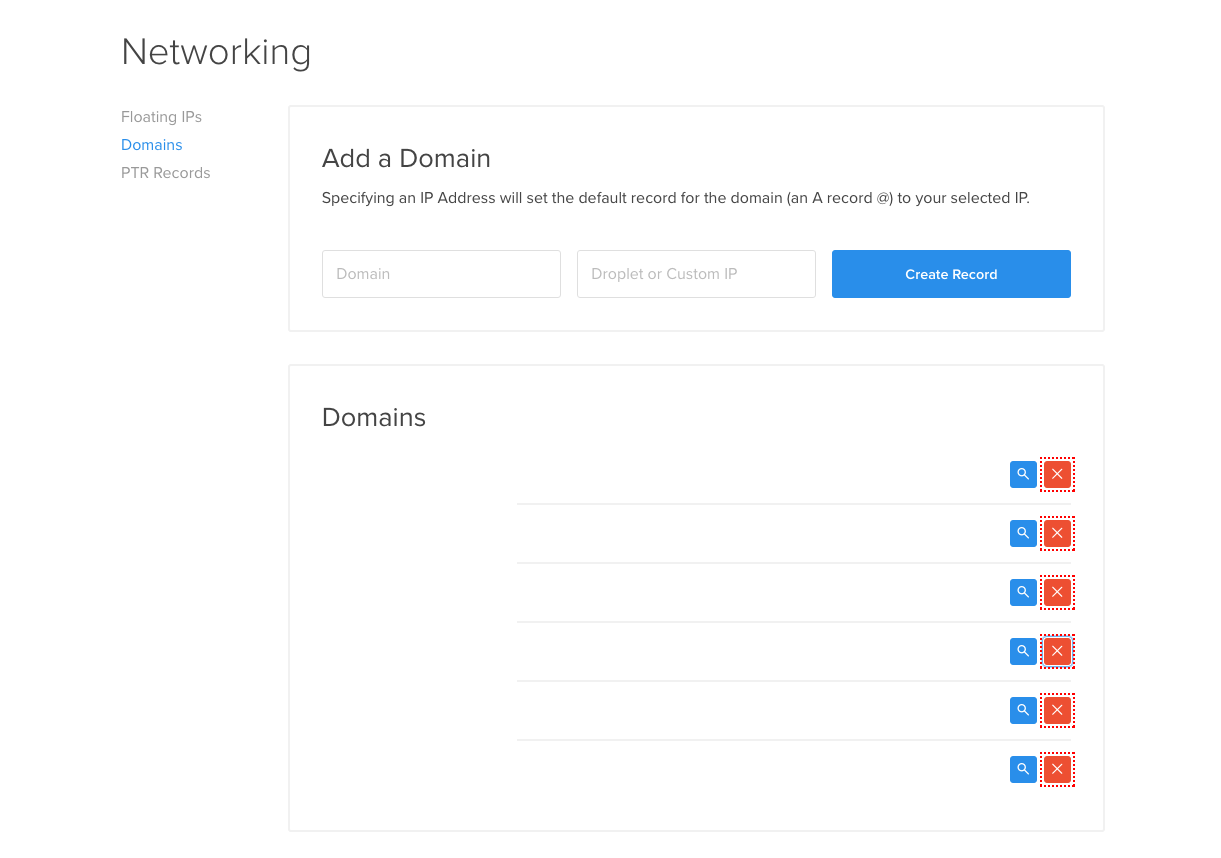Android is een platform dat zeer rijk is aan instellingen waarmee u de werking van uw smartphone precies kunt configureren zoals de gebruiker het nodig heeft. Dit is echter wat een weerzinwekkende factor wordt voor degenen die niet zo bekend zijn met de eigenaardigheden van hoe mobiele besturingssystemen werken. Toch is het altijd gemakkelijker om de reeds toegewezen use case te volgen en niets te kunnen beïnvloeden, zoals dat in iOS gebeurt. Maar deze benadering is alleen in het begin goed, omdat het heel natuurlijk is om na verloop van tijd iets meer te willen, vooral omdat het soms van vitaal belang is.
Android-multitasking heeft hetzelfde doel als iOS, maar heeft een aantal belangrijke verschillen. In Android analyseren de eigen algoritmen van het systeem de apps die de meeste energie verbruiken en waarschuwen de gebruiker dat ze gesloten moeten worden of dat ze het zelf doen. Maar het punt is dat de firmware van sommige smartphones zo is ontworpen dat als de applicatie niet op de achtergrond werkt, deze de mogelijkheid verliest om zichzelf bij te werken, meldingen te verzenden en in het algemeen met het gebruik te communiceren. Het lijkt erop dat dat helemaal niet zo is.
Abonneer u op onze chat op Telegram. Alleen daar kun je chatten met de auteurs van AndroidInsider.ru en met hen bespreken wat je maar wilt.
Gelukkig hebben gebruikers van op “groene bot” gebaseerde apparaten de mogelijkheid om niet alleen bepaalde apps te dwingen te downloaden, maar ze ook te verbieden dit te doen, zelfs wanneer het RAM-geheugen op is. Dus in plaats daarvan zal het systeem gewoon andere programma’s downloaden en degenen die prioriteit hebben blijven werken. Een ander ding is dat niet iedereen weet hoe de prioriteit van het gewenste programma te verhogen en het uiteindelijk te laten werken zoals het standaard had moeten werken, maar om de een of andere reden toont het zijn karakter.
Een app op de achtergrond inschakelen
Ga naar “Instellingen” – “Toepassingen” en zoek het gewenste programma in de lijst met geïnstalleerde software; Open het tabblad van de gewenste applicatie en ga naar de sectie “Informatie over energieverbruik”;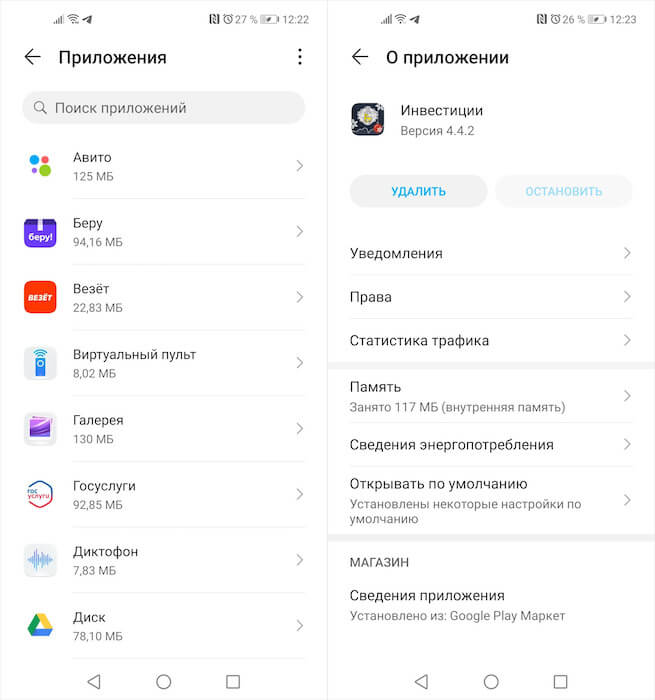
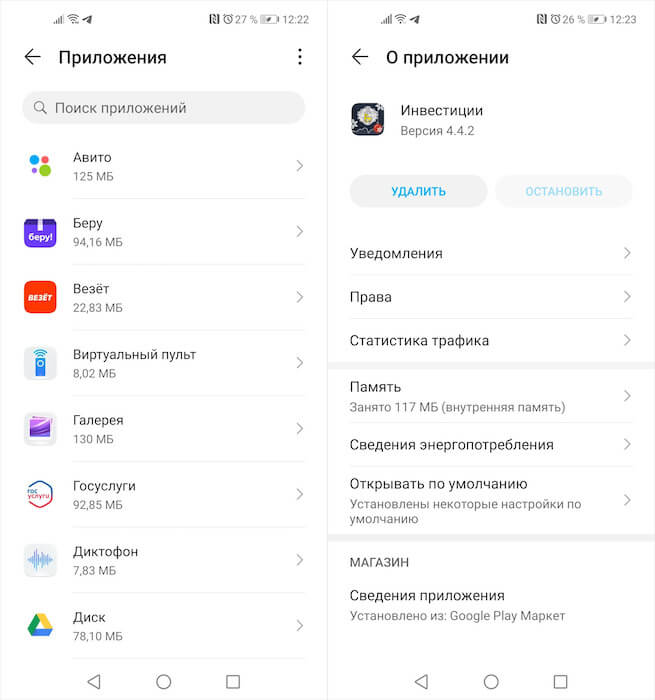
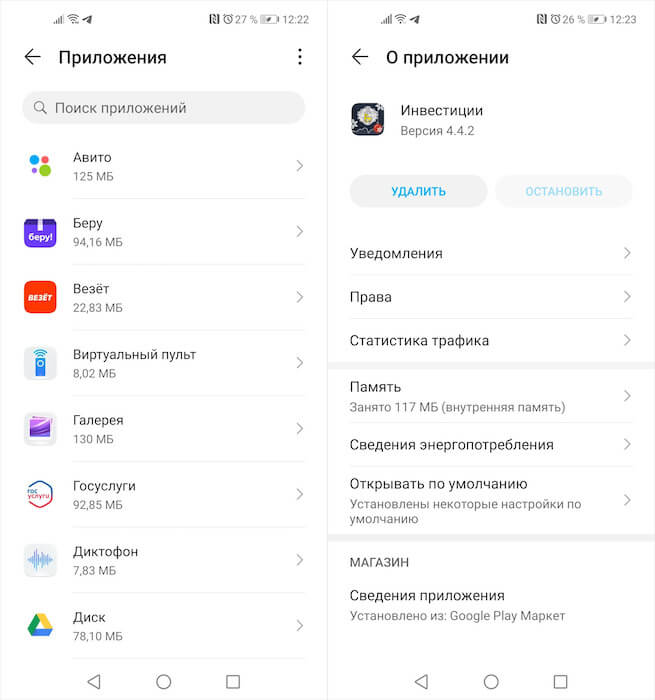
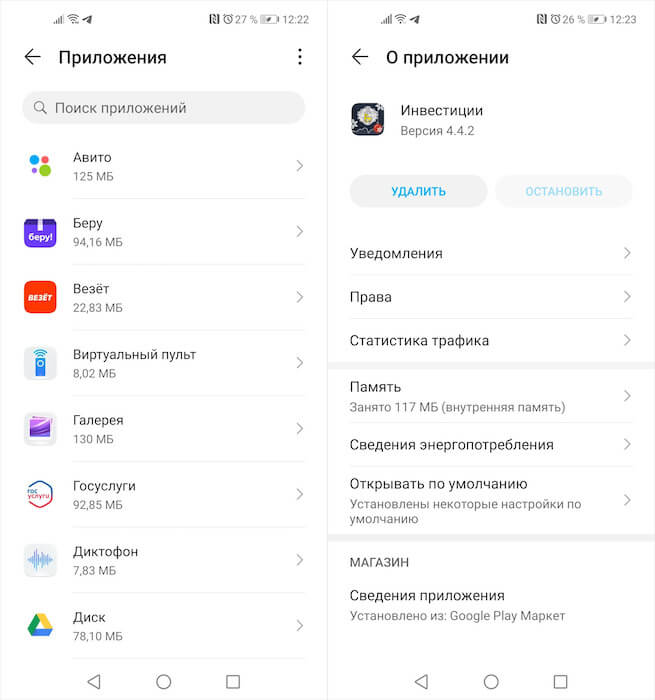




Vervolgens zullen de applicatie of applicaties, afhankelijk van hoeveel er zijn, stoppen met downloaden uit het geheugen, zowel met een verhoogd batterijverbruik als met een massale sluiting van alle geopende programma’s in het multitasking-menu. Dit lost het probleem op met meldingen die mogelijk niet binnenkomen omdat het systeem geen softwarebediening op de achtergrond kan bieden, en u zult constant op de hoogte zijn van alle gebeurtenissen die u eerder dreigde te missen. Daarom is het in de eerste plaats de moeite waard om over te schakelen naar handmatig beheer van klanten van sociale netwerken, instant messengers en e-mailtoepassingen, waarvan de meldingen uiterst belangrijk zijn.
Waarom de smartphone snel ontlaadt
Wees echter voorzichtig. Omdat het systeem de mogelijkheid verliest om applicaties automatisch uit het geheugen te verwijderen wanneer bronnen te veel worden gebruikt, kan dit een negatieve invloed hebben op de levensduur van de batterij van de smartphone. In die zin raden we aan om je niet te laten meeslepen en niet te veel programma’s handmatig aan te sturen. Anders loopt u het risico geconfronteerd te worden met het feit dat de lading van uw apparaat binnen enkele uren na het loskoppelen van de stroombron in de pijp zal vliegen.